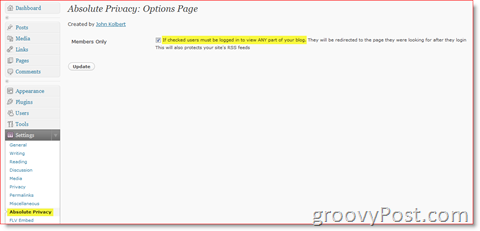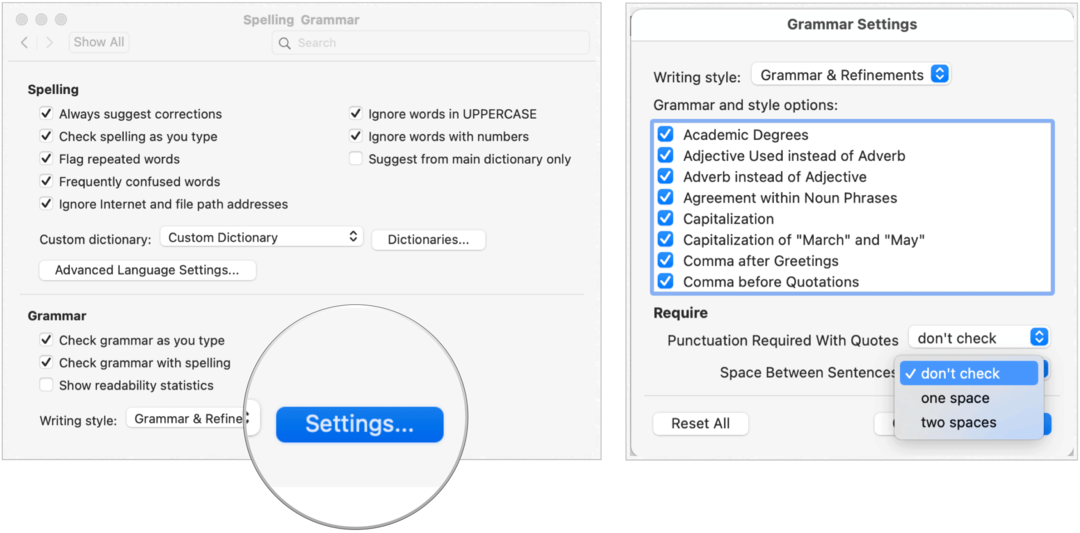Ultima actualizare pe

Accesul la fișiere pe un server Linux multi-utilizator sau pe un computer poate deveni puțin complicat. A ști cum să creezi și să adaugi utilizatori într-un grup poate fi o salvare. Iată cum.
Dacă gestionați un server cu mai mulți utilizatori, există un act de jonglare care vine cu el. Gestionarea cine poate citi și scrie într-un director față de cine poate citi doar fișierele necesită câteva instrumente suplimentare. În Linux, acest lucru se realizează cu grupuri. Să ne uităm la cum să le gestionăm, în special cum puteți adăuga un utilizator la un grup în Linux.
Un ghid pentru începători pentru permisiunile fișierelor Linux
În primul rând, aceste exemple sunt toate testate Distribuție Linux Ubuntu. Cu toate acestea, toate ar trebui să funcționeze la fel, indiferent de versiunea de Linux pe care o utilizați.
Gestionarea accesului la fișiere și directoare în Linux funcționează cu un set de permisiuni. Dacă te uiți la acestea, tastând ls -l din linia de comandă, arată astfel:

Prima cifră va fi de obicei goală sau, pentru directoare, veți vedea a d. După aceea, veți vedea 3 cifre pentru permisiunile utilizatorului, 3 pentru permisiunile de grup și 3 pentru toți ceilalți. Aceste cifre (aproape întotdeauna litere) reprezintă citit (r), scrie (w), și a executa (X). Acesta din urmă nu este doar pentru rularea programelor, ține cont. Fără permisiuni de execuție, utilizatorii nu pot intra deloc într-un director.
Având în vedere asta, putem vedea că exemplul de mai sus este un director. Proprietarul directorului (jeff) are acces complet (citire, scriere și execuție). Membrii grupului căruia îi aparține directorul (jeff) se poate schimba în acel director și poate citi fișierele sale, dar nu scrie. Același lucru este valabil și pentru toți ceilalți utilizatori, deoarece ultimele 3 permisiuni îl setează lizibil și executabil în lume.
De ce ar trebui să folosesc grupuri în Linux?
Să presupunem că aveți un director la care mai mulți utilizatori au nevoie de acces. Problema aici, totuși, este că unii utilizatori au nevoie de acces complet de citire și scriere. Alții, doriți doar să puteți citi fișiere acolo, nu să le creați.
De exemplu, să presupunem că avem cinci utilizatori (jeff, olivia, Bruce, stacey, și samantha). Doi dintre ei, utilizatori jeff și samantha, sunt editori și trebuie să poată citi și scrie în fișierele dintr-un director. Pe de altă parte, utilizatorii olivia, Bruce, și stacey necesită acces de citire la un director diferit, astfel încât să poată citi fișierele, dar să nu facă modificări.
Crearea grupurilor și directoarelor de grupuri
Pentru a face acest lucru, ați crea două grupuri, cititori și editori. Presupunând că ați creat deja utilizatorii, este timpul să creați grupurile. Vom face asta folosind Adăugare grup comanda.
cititori addgroup. addgroup editori. Puteți confirma că grupurile au fost create lansând comanda mai puțin /etc/group.

Apoi, să creăm cele două directoare ale noastre, cititori și editori. Aceste comenzi vor face truc.
sudo mkdir /READERS. sudo mkdir /EDITORI. După aceasta, este timpul să setați permisiunile de acces pentru directoare. Veți atribui fiecare director grupului corespunzător, apoi veți seta permisiunile.
sudo chown -R :readers /READERS. sudo chown -R :editori /EDITORI. Aceste comenzi schimbă proprietatea grupului pentru fiecare director.
sudo chmod -R g-w /READERS. sudo chmod -R o-x /READERS. The g în primele comenzi îi spune lui Linux că vrem să schimbăm permisiunile de grup. Această comandă împiedică utilizatorii în cititori grup de la scrierea în director. A doua comandă elimină X pic de la alții (rețineți că o chiar inainte -X) pentru acel director. Acest lucru împiedică membrii care nu fac parte din grup să acceseze oricare dintre fișierele din acesta.
După aceste comenzi, doar proprietarul directorului (rădăcină) și membrii cititori grupul poate accesa fișierele din interiorul /READERS director.
În continuare, vom configura /EDITORS director pentru a permite accesul de scriere membrilor grupului editori. Nimeni altcineva, cu excepția root, nu va avea acces la fișiere.
sudo chmod -R g+w /EDITORI. sudo chmod -R o-x /EDITORI. Rețineți că de data aceasta, prima comandă este adăugarea w bit la permisiunile directorului. Asta va permite grupului editori pentru a scrie în fișiere. Acum, root va avea acces deplin la /EDITORS directorul, editori grupul va putea scrie în fișierele din interior și nimeni altcineva nu poate accesa fișierele.
Adăugarea unui utilizator la un grup în Linux
Până acum, aceste comenzi nu vor realiza mare lucru. Grupurile sunt goale, așa că trebuie să ne adăugăm utilizatorii la grupurile lor respective. Pentru a începe, vom adăuga utilizatori jeff și samantha la editori grup.
sudo usermod -a -G editori jeff. sudo usermod -a -G editori samantha. În continuare, vom adăuga utilizatori olivia, Bruce, și stacey la cititori grup.
sudo usermod -a -G readers olivia. sudo usermod -a -G cititori bruce. sudo usermod -a -G cititori stacey. Acesta este modul în care, în Linux, se adaugă un utilizator la un grup. Acum utilizatorii noștri au acces la fișierele de care au nevoie. Puteți verifica care utilizatori sunt membri ai fiecărui grup, examinând /etc/group fişier. Ar trebui să arate asemănător cu acesta.

Control de acces mai avansat în Linux
Acum, să presupunem că doriți ca membrii grupului de editori să aibă acces de scriere la director /DATA. În același timp, editorii dvs. au nevoie de acces complet de citire/scriere la director. Acest lucru este puțin mai complicat, deoarece Linux permite doar unui grup la un moment dat să preia proprietatea asupra unui fișier sau director.
Din fericire, există o cale. Folosind listele de control al accesului (ACL), puteți acorda unui grup acces de citire și altul de citire/scriere. Iată cum le puteți oferi membrilor cititori grupați accesul corect.
sudo setfacl -m g: cititori: rx -R /DATA. Acum, să dăm editori acces de citire și scriere.
sudo setfacl -m g: editori: rwx -R /DATA. Există destul de mult asta se poate face cu listele de control al accesului, dar acesta este un început excelent.
Mai mulți utilizatori joacă frumos împreună în Linux, dar fiți atenți
Aceasta demonstrează cum puteți acorda acces la directoare pentru mai mulți utilizatori. Amintiți-vă, totuși, că fiecare utilizator de pe un computer își poate prezenta propriile riscuri de securitate. De asemenea, este important să setați politici adecvate în ceea ce privește puterea și securitatea parolei.
Educați-vă utilizatorii cu privire la setarea parolelor puternice. Nici acestea nu trebuie să fie secvențe aleatorii de litere, numere și simboluri. Ei pot, de asemenea utilizați o expresie de acces sigură, dar numai dacă politica dvs. permite acest lucru. De asemenea, veți dori să vă asigurați că fiecare utilizator știe cum schimba parola lor.